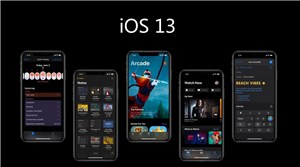Comment installer iOS 9 sur votre iPhone/iPad/iPod touch
Comment installer iOS 9 sur votre iPhone, iPad ou iPad touch ? Ce tutoriel va vous montrer deux façons pour vous aider à réaliser le téléchargement et l’installation d’iOS 9 sur vos iDevices.
Maintenant, vous pouvez installer iOS 14 sur votre appareil, et vous pouvez consulter ces tutoriels pour optimiser vos appareil sous iOS 14 : Nous recueillons aussi les questions similaires lors la mise à jour iOS, et des moyens pour récupérer des données perdues. Pour en savoir plus sur les changements sur iOS 14, veuillez consulter la page : les nouvelle fonctionnalités d’iOS 14 >
La dernière version du système d’exploitation pour iPhone et iPad est disponible en téléchargement gratuit le16 septembre. iOS 9 apporte les utilisateurs d’Apple une serie de fonctionnalités exceptionnelles, comme un Siri plus intelligent, l’autonomie de la bvatterie, Notes enrichi, le multitâche de l’iPad, etc. Alors, faut-il mettre à jour vers iOS 9 ? En fait, la majorité des utilisateurs d’Apple veulent télécharger et installer iOS 9 sur leurs iDevices pour en profiter dès maintenant.
Si vous voulez installer iOS 9 sur votre iPhone/ iPad/iPod touch, il y a deux façons de base pour le faire. Une façon est de télécharger et installer iOS 9 sur vos appareils iOS directement, et l’autre est d’utiliser iTunes. Mais attention : vous devez prendre des précations avant d’installer iOS 9, comme vérifier si vos appareils sont compatibles, sauvegarder le contenu de l’appareil en prévision de la perte des donnees importantes, libérer plus d’espace, etc. Suivez les deux moyens ci-dessous pour bien installer iOS 9 sur votre appareil iOS.
Parite 1. Mise à jour directe depuis l’iPhone/iPad ou iPod Touch
Il est possible de ne pas utiliser iTunes avec l’appareil connecté à un ordinateur pour installer la mise à jour iOS 9, sot MAJ en wifi. Mais il est important de s’assurer d’avoir suffisamment de batterie et de sauvegarder au préalable l’appareil. Comme tous le savez, lorsque la mise à jour iOS 9 est disponible pour public, vous verrez une pop-up de notification sur l’écran de votre appareil. Suivez les étapes ci-dessous pour bien mettre à jour :
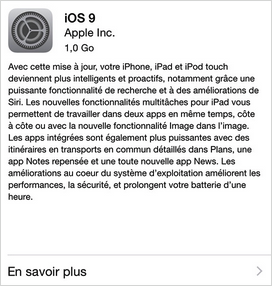
Comment installer iOS 9 depuis votre iPhone/iPad/iPod touch
Étape 1. Rendez-vous Réglages dans l’écran d’accueil > Général > Mise à jour logicielle. La présence d’iOS 9 devrait être signalée, vous verrez apparaître le numéro de version ainsi qu’un bouton de téléchargement.
Étape 2. Appuyez sur Télécharger et installer pour lancer le téléchargement d’iOS 9. Puis, suivez les instructions et passez l’écran des conditions générales.
Note : Veuillez assurer que votre appareil est suffisamment chargé et connecter un réseau Wi-Fi stable au cas où la mise à jour se finit par un échec en raison d’une pile faible ou une déconnexion imprévue.
Partie 2. Mise à jour depuis iTunes
Si vous ne souhaitez ou ne pouvez utiliser la mise à jour sans fil, vous pourrez utiliser iTunes. Pour mettre votre téléphone à jour depuis iTunes, il vous suffira de raccorder votre appareil Apple à votre ordinateur. iTunes effectuera une copie de sécurité du contenu de votre appareil et installera la mise à jour.
Étape 1. Connectez votre appareil à l’ordinateur avec un câble USB. iTunes s’ouvre automatiquement. Dans le cas contraire, lancez-le manuellement.
Étape 2.Cliquez sur le bouton représentant votre appareil > Résumé > Cliquez sur Rechercher les mises à jour.
Étape 3. Appuyez sur Télécharger et installer > Et puis, suivez les instructions et passez l’écran des conditions générales pour mettre à jour.
Note : L’appareil devrait redémarrer à plusieurs reprises et demander le renseignement de vos codes de sécurité au cours de la mise à jour. Une fois la mise à jour terminée, vérifiez que les données que vous avez sauvegardées sont bien présentes. Vous pouvez ensuite mettre à jour vos applications pour bénéficier de leur adaptation à iOS 9.
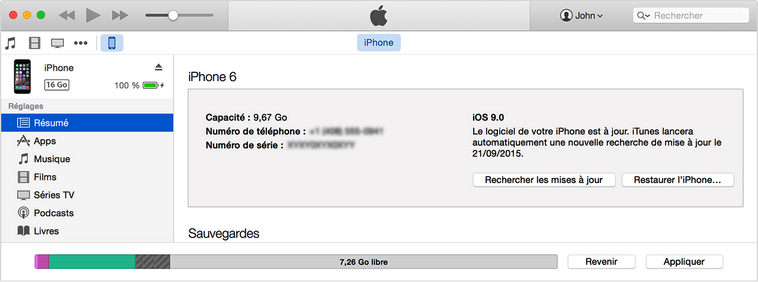
Comment installer iOS 9 depuis iTunes
Comme tous le savez, vous pourrez rencontrer certains problèmes courants car iOS 9 a encore plusieurs bugs, comme manque d’assez d’espace pour iOS 9, Wi-Fi ne fonctionne pas après la mise à jour ou la perte des données après la mise à jour. Si vous voulez revenir à iOS 8 après avoir installé iOS 9, vous pouvez vous référer à cet guide : comment revenir sur iOS 8 après la mise à jour.
Si vous avez d’autres problèmes ou des questions sur iOS 9, vous pouvez laisser des commentaires ici. C’est un grande plaisir de vous répondre et de vous offrir des aides.
Partie 3. Mise à jour via AnyFix
Il est inévitable de faire beaucoup des manipulations pendant le processus de la mise à jour : vous devez créer d’abord une sauvegarde avant l’opération, ensuite télécharger le firmware correspond avec la version et modèle de votre appareil iOS.
Mais actuellement, il est temps de simplifier ce processus total, avec AnyFix; ce qui réalise l’intégration du téléchargement et de l’installation, tout s’est fait dans une fenêtre, pratiquement et simplement à effectuer.
Téléchargez et installer le logiciel puissant pour mettre à niveau de votre iPhone/iPad/iPod Touch.
Étape 1.Ouvrez cet outil sur l’ordinateur > Choisissez Mettre à jour/Downgrader iOS .

Page d’accueil AnyFix
Étape 2.Mettre à jour iOS/iPad iOS en 1 clic.
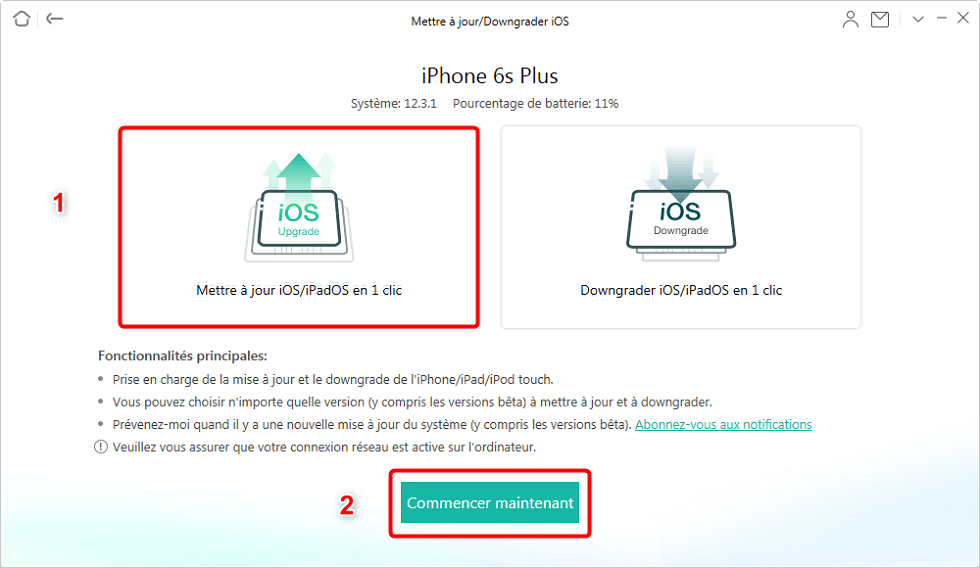
Mettre à jour d’iOS
Étape 3.Choisissez le firmware de la version iOS que vous voulez mettre à jour, pour le télécharger sur l’ordinateur > Ensuite clicuqez sur Mettre à jour .
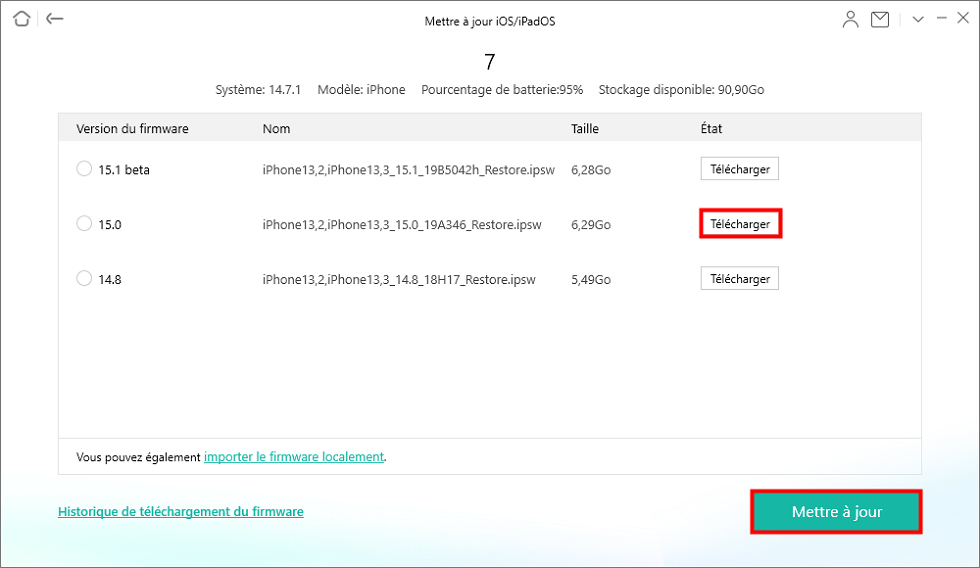
Télécharger le firmware de votre appareil iOS
Étape 4.Attendez la mise à jour terminée…
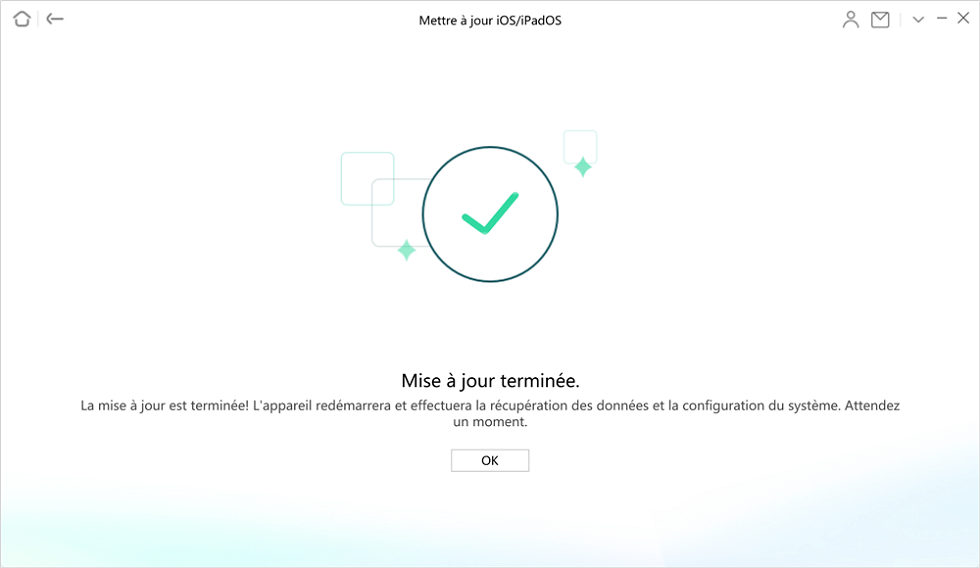
Mise à jour iOS terminée
AnyFix – Mettre à jour/Downgrader l’appareil iOS
- Mettre à jour l’appareil iOS en un clic, sans processus compliqué.
- Réparer 200+ problèmes iTunes : erreur iTunes 54/14/9006, impossible de synchroniser, ne reconnaît pas iPhone, etc.
- Entrer/Sortir le mode DFU/récupération, mettre à jour logiciel rapidement.
Télécharger pour Win100% propre et sécuritaire
Télécharger pour Mac100% propre et sécuritaire
Téléchargement Gratuit * 100% propre et sécuritaire
Questions liées aux produits ? Contactez l'équipe Support à trouver une solution >